運用 1.Windows 2000セットアップのフロー デジタルアドバンテージ2001/03/20 |
 |
Windows 2000セットアップの流れを大まかに図示すると次のようになる。
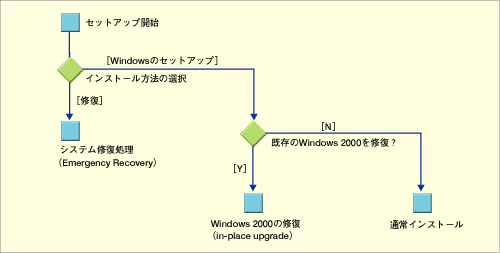 |
| Windows 2000セットアップの基本フロー |
| すでにWindows 2000をインストールしている環境では、セットアップの流れはこのようになる。まず、「インストール方法の選択」の画面で[修復]を選択すると、修復セットアップが開始される。ここで[Windowsのセットアップ]を選択した場合でも、さらに修復の必要性が問い合わせられる。ここで[Y](修復)を選択すると、“in-place upgrade(インプレース・アップグレード)”と呼ばれる修復処理が行われる。そしてここでも[N](通常セットアップ)を選択すると、修復処理を行わない通常のセットアップが行われる。 |
このように、Windows 2000がインストールされている環境へのWindows 2000のセットアップでは、「既存環境の修復」のチャンスが2回用意されている。最初は、Windows 2000のセットアップ・プログラムを起動した直後に表示される「セットアップへようこそ」画面(前出)において、修復を指示した場合で、このときには、より既存環境を保持可能なシステム修復処理(emergency recovery)が開始される。
「セットアップへようこそ」画面で[Windowsのセットアップ](通常セットアップ)を選択しても、続いて表示される画面で「修復」を選択すると、“in-place upgrade”と呼ばれる修復処理が行われる。このin-place upgradeは、前出のシステム修復処理に比較するといくつかのカスタマイズ情報が失われるものの、従来環境を修復できるオプションで、通常は前述のシステム修復処理に失敗した場合に選択することになる。そして第2の画面でも「修復しないでセットアップ」を選択すると、従来環境を保持しない通常セットアップ(別ディレクトリなどへのセットアップ)が行われる。
現状維持が最も期待できる「システム修復処理」
まず最初は、カスタマイズ情報を含め、既存環境をできるだけ保持したままた修復が可能なシステム修復処理をついて述べよう。システム修復処理のフローを図示すると次のようになる。図中に表記したアルファベットは、以後でご紹介する各画面に対応している。なお図中のアルファベット部分はリンクになっており、クリックすることで、対応する画面の説明部分にジャンプするようになっている。
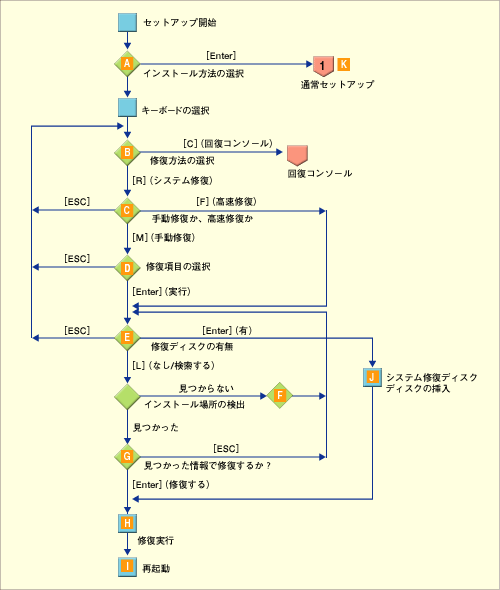 |
| システム修復処理のフロー |
| システム修復処理の方法には、大きく「回復コンソール」を利用した修復と、セットアップの修復機能を利用する「システム修復処理」の2つがある(図の 図のアルファベット部分をクリックすると、対応する画面にジャンプします。 |
図の![]() の部分では、修復方法を選択する。ここでは「回復コンソール」を利用した修復と、セットアップの修復機能を利用する「システム修復処理」の2つから選択が可能だ。このうち回復コンソールは、テキスト・モードのコマンドプロンプトから、ハードディスク操作やレジストリ操作などを可能にした修復ツールである(Windows
2000のコマンドプロンプトとは別物)。これは大変に強力なコマンドなのだが、ディスクのなりたちやファイル・システム、Windowsシステムに精通していないと使いこなすのは難しい。そこで「回復コンソール」の詳細は別稿に譲り、本稿ではセットアップの修復機能である「システム修復」を説明する。
の部分では、修復方法を選択する。ここでは「回復コンソール」を利用した修復と、セットアップの修復機能を利用する「システム修復処理」の2つから選択が可能だ。このうち回復コンソールは、テキスト・モードのコマンドプロンプトから、ハードディスク操作やレジストリ操作などを可能にした修復ツールである(Windows
2000のコマンドプロンプトとは別物)。これは大変に強力なコマンドなのだが、ディスクのなりたちやファイル・システム、Windowsシステムに精通していないと使いこなすのは難しい。そこで「回復コンソール」の詳細は別稿に譲り、本稿ではセットアップの修復機能である「システム修復」を説明する。
| INDEX | ||
| [運用]修復セットアップ完全マスター | ||
| 1.Windows 2000セットアップのフロー | ||
| 2.修復セットアップを開始する | ||
| 3.システム修復ディスク(ERD)の中身と作成法 | ||
| 4.システム修復ディスクがないとき | ||
| 5.in-place upgradeを実施する | ||
| 運用 |
- Azure Web Appsの中を「コンソール」や「シェル」でのぞいてみる (2017/7/27)
AzureのWeb Appsはどのような仕組みで動いているのか、オンプレミスのWindows OSと何が違うのか、などをちょっと探訪してみよう - Azure Storage ExplorerでStorageを手軽に操作する (2017/7/24)
エクスプローラのような感覚でAzure Storageにアクセスできる無償ツール「Azure Storage Explorer」。いざというときに使えるよう、事前にセットアップしておこう - Win 10でキーボード配列が誤認識された場合の対処 (2017/7/21)
キーボード配列が異なる言語に誤認識された場合の対処方法を紹介。英語キーボードが日本語配列として認識された場合などは、正しいキー配列に設定し直そう - Azure Web AppsでWordPressをインストールしてみる (2017/7/20)
これまでのIaaSに続き、Azureの大きな特徴といえるPaaSサービス、Azure App Serviceを試してみた! まずはWordPressをインストールしてみる
|
|




